Microsoft Edge pretraživač je sada dostupan u beta verziji i za korisnike Linux operativnih sistema. Ova beta verzija omogućava Linux korisnicima da se prijave sa svojim Microsoft nalogom, sinhronizuju obeleživače, kao i da koriste brojne druge korisne funkcije. U ovom članku ćemo detaljno objasniti kako koristiti Microsoft Edge Beta pretraživač na Linux sistemima.
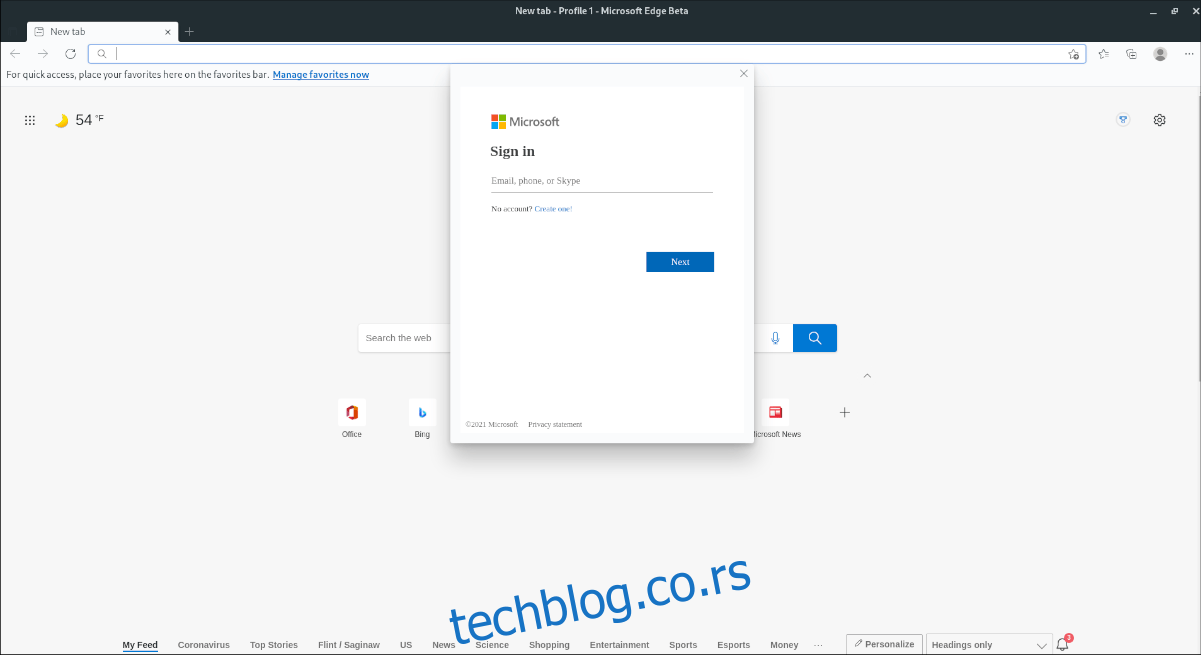
Važno je napomenuti da beta verzija nije identična razvojnoj verziji Microsoft Edge-a. Iako je stabilnija, još uvek može sadržati određene greške.
Uputstvo za instalaciju na Ubuntu
Najbolji način da se instalira Microsoft Edge Beta na Ubuntu je korišćenjem DEB paketa. Da biste započeli instalaciju, otvorite terminal pritiskom na Ctrl + Alt + T ili pretraživanjem „Terminal“ u meniju aplikacija.
Kada je terminal otvoren, koristite komandu `wget` kako biste preuzeli najnoviji Microsoft Edge Beta DEB paket na vaš računar:
wget https://packages.microsoft.com/repos/edge/pool/main/m/microsoft-edge-beta/microsoft-edge-beta_91.0.864.27-1_amd64.deb
Nakon završetka preuzimanja, instalirajte aplikaciju koristeći `apt install` komandu:
sudo apt install ./microsoft-edge-beta_91.0.864.27-1_amd64.deb
Uputstvo za instalaciju na Debian
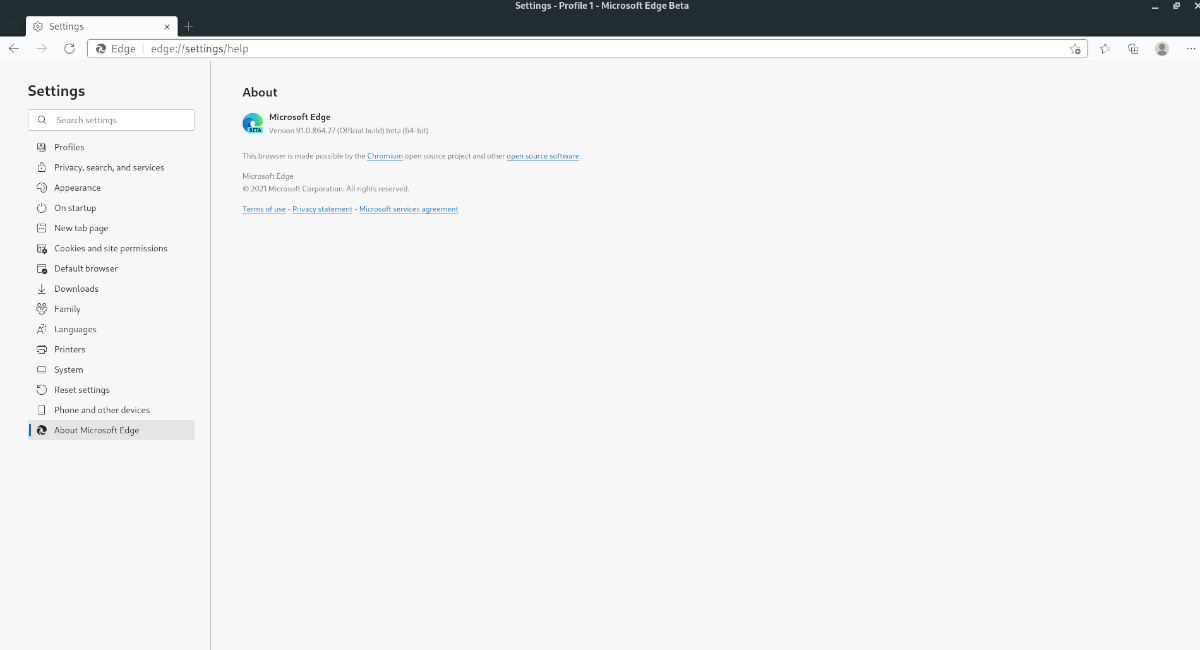
Za instalaciju Microsoft Edge Beta na Debian Linux, preuzmite najnoviji DEB paket sa Microsoftove zvanične stranice. Otvorite terminal pomoću Ctrl + Alt + T ili pretražite „Terminal“ u meniju aplikacija.
Koristite sledeću `wget` komandu za preuzimanje DEB paketa:
wget https://packages.microsoft.com/repos/edge/pool/main/m/microsoft-edge-beta/microsoft-edge-beta_91.0.864.27-1_amd64.deb
Nakon preuzimanja, instalirajte paket koristeći `dpkg` komandu:
sudo dpkg -i microsoft-edge-beta_91.0.864.27-1_amd64.deb
Nakon instalacije, može biti potrebno da ispravite probleme sa zavisnostima. Koristite sledeću komandu:
sudo apt-get install -f
Uputstvo za instalaciju na Arch Linux
Za instalaciju Microsoft Edge Beta na Arch Linux, koristićemo AUR (Arch User Repository). Prvo, instalirajte `git` i `base-devel` pakete pomoću `pacman` komande:
sudo pacman -S git base-devel
Ako imate problem sa pokretanjem AUR paketa, razmotrite korišćenje generičkih uputstava za Linux.
Zatim, preuzmite i instalirajte Trizen AUR pomoćni alat:
git clone https://aur.archlinux.org/trizen.git
cd trizen/
makepkg -sri
Kada je Trizen instaliran, koristite sledeću komandu za instalaciju Microsoft Edge Beta:
trizen -S microsoft-edge-beta-bin
Uputstvo za instalaciju na Fedora
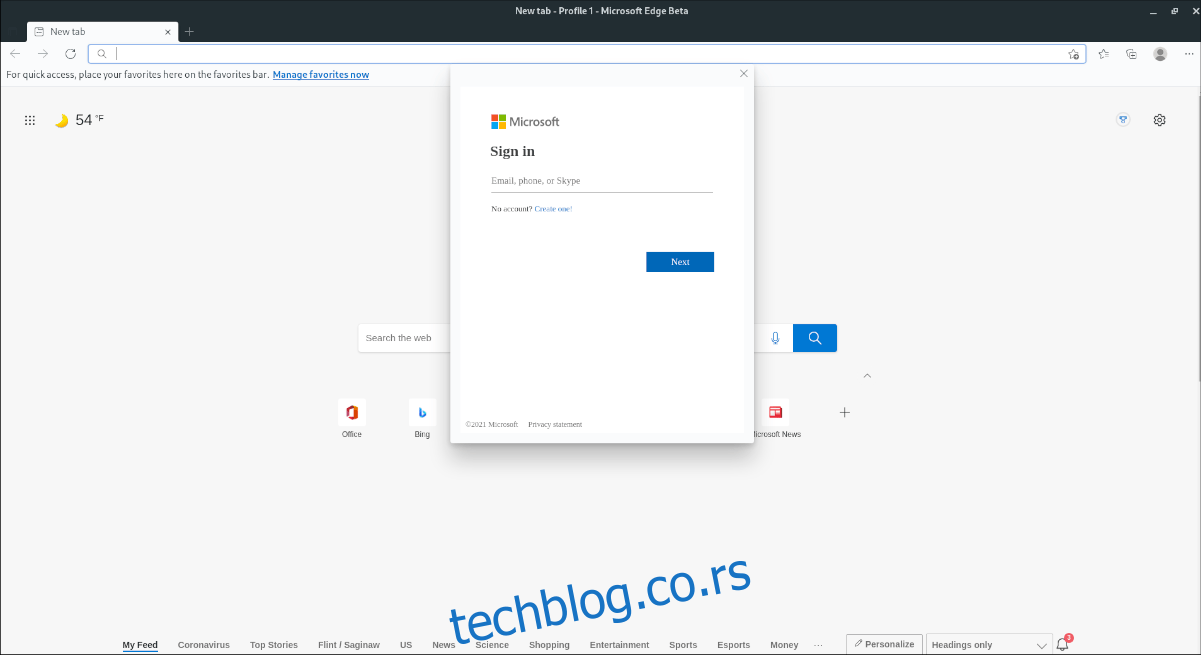
Za korisnike Fedora Linux-a, Microsoft Edge Beta se može instalirati preuzimanjem najnovijeg RPM paketa. Otvorite terminal sa Ctrl + Alt + T ili pretragom „Terminal“ u meniju aplikacija.
Koristite `dnf install` komandu za instalaciju RPM paketa direktno sa interneta:
sudo dnf install https://packages.microsoft.com/yumrepos/edge/microsoft-edge-beta-91.0.864.27-1.x86_64.rpm
Uputstvo za instalaciju na openSUSE
Za openSUSE Linux, instalacija Microsoft Edge Beta se vrši preuzimanjem RPM paketa. Otvorite terminal koristeći Ctrl + Alt + T ili pretražujući „terminal“ u meniju aplikacija.
Preuzmite RPM paket koristeći `wget`:
wget https://packages.microsoft.com/yumrepos/edge/microsoft-edge-beta-91.0.864.27-1.x86_64.rpm
Zatim, instalirajte paket koristeći `zypper install` komandu:
sudo zypper install microsoft-edge-beta-91.0.864.27-1.x86_64.rpm
Generičko uputstvo za instalaciju na Linux
Ako ne koristite neki od popularnih Linux operativnih sistema, i dalje možete pokrenuti Edge Beta, ali je potrebno ručno podešavanje. Prvo, preuzmite najnoviju beta verziju koristeći `wget` komandu:
wget https://packages.microsoft.com/repos/edge/pool/main/m/microsoft-edge-beta/microsoft-edge-beta_91.0.864.27-1_amd64.deb
Važno je napomenuti da se zavisnosti za Edge Beta mogu razlikovati u zavisnosti od Linux distribucije koju koristite. Ako niste sigurni koje zavisnosti su vam potrebne, pogledajte Edge Beta AUR stranicu.
Nakon svakog ažuriranja Edge Beta verzije, moraćete ručno da preuzmete i pratite ova uputstva ponovo.
Zatim, izvucite sadržaj DEB paketa, posebno pristup arhivi `data.tar.xz` pomoću komande `ar`:
ar x microsoft-edge-beta_91.0.864.27-1_amd64.deb data.tar.xz
Kreirajte novu fasciklu pod nazivom „edge-beta-install“:
mkdir -p ~/edge-beta-install/
Raspakujte arhivu podataka u novu fasciklu pomoću `tar xvf` komande:
tar xvf data.tar.xz -C ~/edge-beta-install/
Pređite u fasciklu „edge-beta-install“ i sinhronizujte sve fascikle sa sistemskim fajlovima:
cd ~/edge-beta-install/ sudo rsync -a etc/ /etc/ sudo rsync -a opt/ /opt/ sudo rsync -a usr/ /usr/
Nakon izvršavanja ovih komandi, Edge Beta bi trebao biti instaliran i spreman za pokretanje. Ako imate probleme sa pokretanjem aplikacije, proverite da li su sve neophodne zavisnosti instalirane. Uporedite potrebne zavisnosti sa onima navedenim na Arch Linux AUR stranici za Edge Beta i instalirajte ih za vaš Linux sistem.